'>

Banyak Dell pengguna komputer riba mendapati bahawa bateri komputer riba mereka tidak dapat dicas. Petunjuk bateri di komputer riba mereka mengatakan bahawa ia tidak akan dicas walaupun terdapat penyesuai AC yang menyambung ke peranti mereka.
Anda mungkin mendapati masalah ini mengecewakan. Ini menjadikan komputer riba Dell anda tidak dapat digunakan tanpa penyesuai AC. Dan ini sangat menyusahkan - mungkin anda perlu menggunakan komputer riba di tempat tanpa soket kuasa!
Jangan risau. Berikut adalah beberapa petua yang boleh anda cuba atasi masalah ini. Anda mungkin tidak perlu mencuba semuanya. Cukup jalankan senarai sehingga anda menjumpai yang sesuai.
Kaedah 1: Sambungkan semula penyesuai AC dan bateri anda
Kaedah 2: Pasangkan komputer riba anda ke soket dinding
Kaedah 3: Cuba penyesuai AC yang lain
Kaedah 4: Pasang semula pemacu bateri anda
Kaedah 5: Kemas kini BIOS anda
Kaedah 6: Hubungi sokongan Dell
Kaedah 7: Tukar ke Chromebook
Kaedah 1: Sambungkan semula penyesuai AC dan bateri anda
Salah satu kaedah paling mudah dan berkesan untuk menyelesaikan masalah ini ialah menyambungkan semula penyesuai AC dan bateri komputer riba anda. Untuk melakukannya:
1) Matikan komputer riba anda.
2) Cabut plag penyesuai AC dan bateri dari komputer riba anda.
3) Tekan dan tahan butang kuasa pada komputer riba anda selama 20 saat untuk melepaskan sisa kuasa dalam komputer riba anda.
4) Sambungkan semula bateri dan penyesuai AC ke komputer riba anda.
5) Hidupkan komputer riba anda dan periksa untuk memastikan bateri boleh dicas.
Kaedah 2: Pasangkan komputer riba ke soket dinding
Ada kemungkinan bateri komputer riba anda tidak dapat dicas kerana anda menggunakan pelindung lonjakan arus. Ia boleh mempengaruhi fungsi penyesuai. Cuba matikan komputer riba anda dan sambungkan penyesuai AC terus ke soket dinding. Kemudian mulakan komputer riba anda dan lihat apakah masalahnya dapat diselesaikan.
Kaedah 3: Cuba penyesuai AC yang lain
Masalahnya mungkin disebabkan oleh penyesuai AC yang salah yang anda gunakan. Anda boleh menguji bateri komputer riba anda dengan penyesuai AC yang lain dan melihat apakah bateri anda boleh dicas. Sekiranya penyesuai AC baru berfungsi untuk anda, anda harus mengganti yang asal.
Kaedah 4: Pasang semula pemacu bateri anda
Masalahnya juga boleh berlaku jika anda menggunakan pemacu bateri yang salah. Anda boleh memasang semula pemacu dan melihat apakah ini menyelesaikan masalah anda.
Untuk memasang semula pemacu bateri anda, anda boleh menggunakan Makan Peranti sistem operasi anda. Sambungkan komputer riba anda ke Internet, kemudian cari dan nyahpasang pemacu bateri di Device Manager. Selepas itu mulakan semula komputer riba anda dan pemacu akan dipasang semula secara automatik.
Anda juga boleh menyahpasang pemacu bateri anda dengan mudah Pemandu Mudah .
Driver Easy dapat membantu anda menguruskan pemacu pada komputer anda. Anda boleh menggunakannya untuk mengemas kini pemacu yang sudah lapuk atau salah. Secara automatik, anda akan mencari pemacu yang betul yang sesuai untuk sistem operasi anda. Anda tidak perlu mengambil risiko memuat turun pemacu yang salah atau membuat kesalahan semasa memasang.
Anda boleh memuat turun dan memasang pemacu dengan percuma atau Untuk versi Pemacu Mudah. Tetapi dengan versi Pro, anda boleh melakukannya dengan hanya DUA klik (dan anda mendapat sokongan penuh dan jaminan wang dikembalikan 30 hari).
Anda juga boleh menggunakan versi Pro untuk menyahpasang pemacu bateri:
1) Buka Pemandu Mudah.
2) Klik Alat .
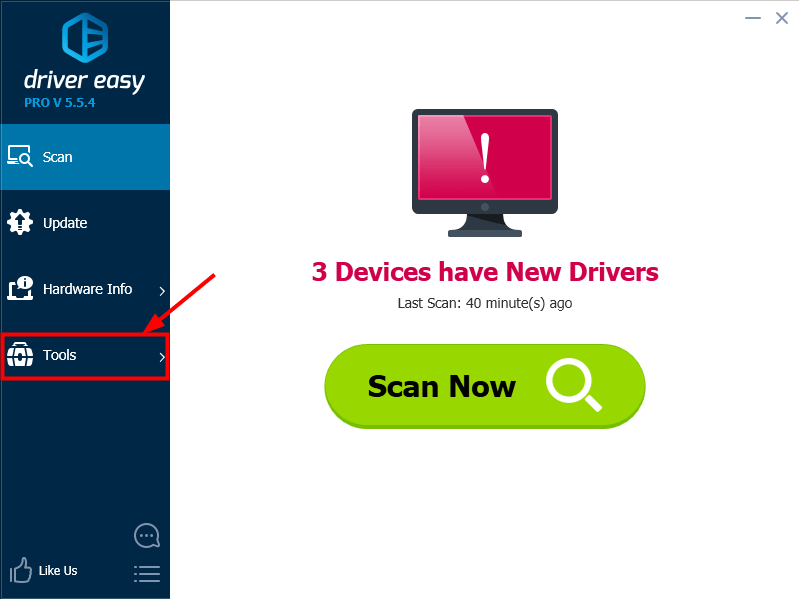
3) Klik Nyahpasang Pemacu .
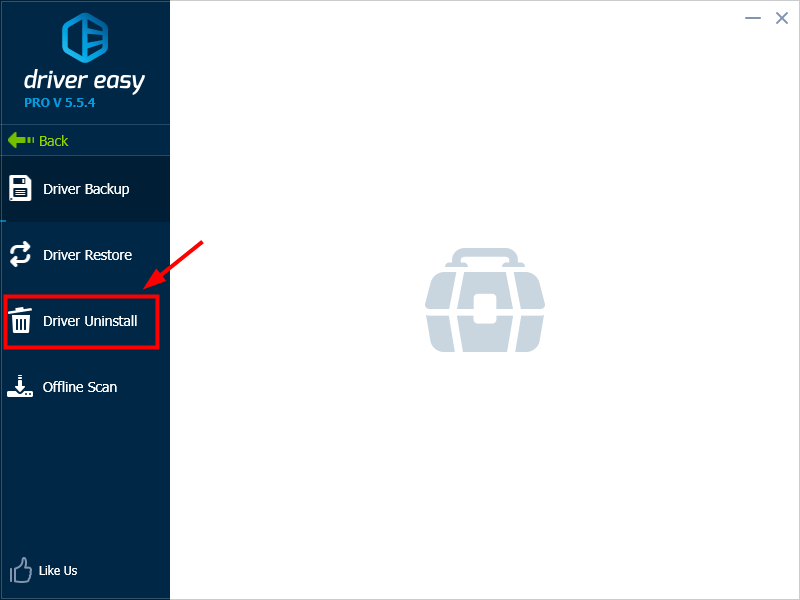
4) Klik dua kali Pemacu Sistem dan kemudian Bateri . Kemudian klik Bateri Kaedah Kawalan Patuh Microsoft ACPI . Selepas itu, klik Nyahpasang . Pemacu bateri akan segera dipasang.
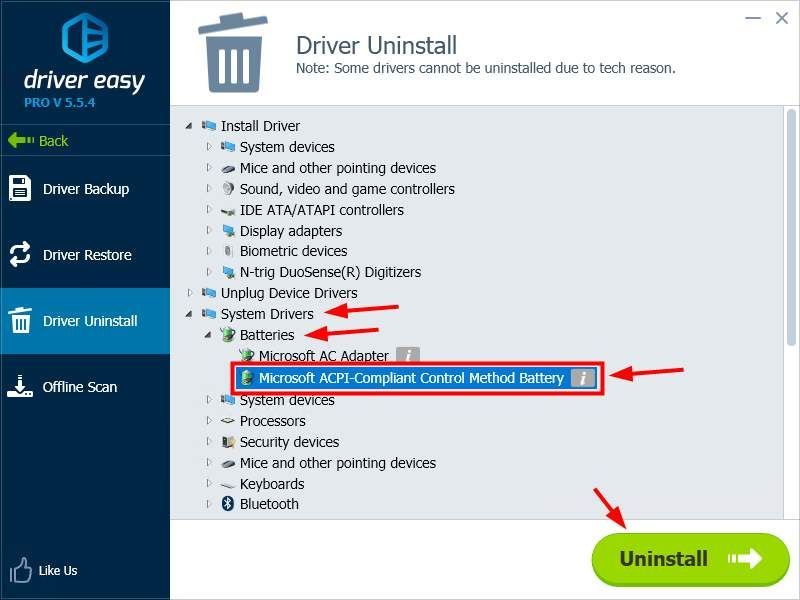
5) Tutup Pemacu Mudah dan mulakan semula komputer anda. Pemacu bateri akan dipasang semula secara automatik selepas itu. Periksa sama ada bateri anda boleh dicas sekarang.
Kaedah 5: Kemas kini BIOS anda
Ini tidak akan berfungsi jika kuasa komputer riba anda terlalu rendah. Pastikan komputer riba anda mempunyai kuasa yang mencukupi sebelum mengemas kini BIOS.BIOS (Basic Input / Output System) adalah program yang menguruskan hubungan antara sistem operasi dan peranti perkakasan komputer riba. Kadang-kadang tetapan BIOS yang salah boleh mengakibatkan komputer riba tidak mengalami masalah. Anda boleh mengemas kini BIOS anda untuk memperbaiki tetapan yang salah.
Untuk mengemas kini BIOS, pergi ke Laman rasmi Dell dan cari halaman sokongan komputer riba anda. Kemudian muat turun kemas kini BIOS terkini dan pasangkannya di komputer anda. (Rujuk arahan oleh sokongan Dell mengenai cara mengemas kini BIOS.)
PENTING: Berhati-hati dalam mengemas kini BIOS dan sentiasa membuat sandaran data anda sebelum melakukannya. Sekiranya anda melakukan kesalahan atau berlaku kesalahan, komputer riba anda mungkin tidak dapat digunakan dan anda mungkin mengalami kehilangan data.
Kaedah 6: Hubungi sokongan Dell
Sekiranya anda telah mencuba semua kaedah di atas dan anda masih menghadapi masalah, disarankan agar anda meminta bantuan Dell. Hubungi mereka dan biarkan kru sokongan dari Dell membantu anda menyelesaikan masalah. Sekiranya komputer riba anda masih dalam jaminan, anda boleh mengganti atau membaiki komputer riba atau bateri.
Kaedah 7: Tukar ke Chromebook
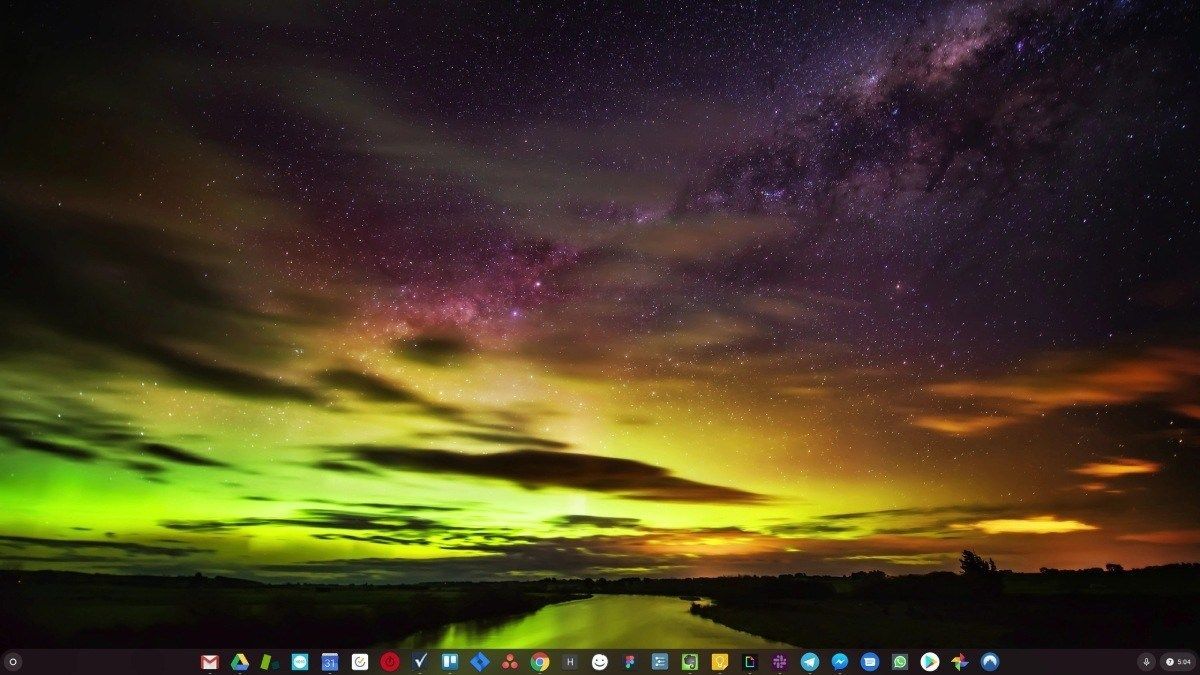
Windows adalah teknologi yang sangat lama. Pasti, Windows 10 agak baru, tetapi ia masih merupakan lelaran terbaru dari sistem operasi berusia puluhan tahun, yang direka untuk era yang sudah lewat (pra-internet).
Sekarang kita mempunyai internet, kelajuan sambungan yang cepat, penyimpanan awan percuma, dan aplikasi web yang tidak berkesudahan (seperti Gmail, Dokumen Google, Slack, Facebook, Dropbox dan Spotify), keseluruhan cara Windows melakukan sesuatu - dengan program yang dipasang dan fail tempatan simpanan - benar-benar ketinggalan zaman.
Mengapa itu menjadi masalah? Kerana semasa anda selalu memasang program pihak ketiga yang tidak terkawal, anda selalu membuka pintu kepada virus dan malware lain. (Dan sistem kebenaran Windows yang tidak selamat membendung masalah ini.)
Tambahan lagi cara Windows mengurus perisian dan perkakasan yang terpasang selalu menjadi masalah. Sekiranya komputer anda dimatikan tanpa disangka, atau program memasang, menyahpasang atau mengemas kini dengan tidak betul, anda boleh mendapatkan kerosakan 'pendaftaran'. Itulah sebabnya PC Windows sentiasa perlahan dan menjadi tidak stabil dari masa ke masa.
Juga kerana semuanya dipasang dan disimpan secara tempatan, tidak perlu lama sebelum kehabisan ruang cakera, dan cakera anda terpecah-pecah, yang menjadikan semuanya lebih perlahan dan tidak stabil.
Bagi kebanyakan orang, cara termudah untuk menyelesaikan masalah Windows adalah membuang Windows sepenuhnya, dan beralih ke sistem operasi yang lebih pantas, lebih dipercayai, lebih selamat, lebih mudah digunakan dan lebih murah…
ChromeOS terasa seperti Windows, tetapi bukannya memasang banyak program untuk menghantar e-mel, berbual, melayari internet, menulis dokumen, membuat persembahan sekolah, membuat spreadsheet, dan apa sahaja yang biasa anda lakukan di komputer, anda menggunakan aplikasi web. Anda tidak perlu memasang apa-apa.
Ini bermakna anda tidak menghadapi masalah virus dan perisian hasad, dan komputer anda tidak perlahan dari masa ke masa, atau menjadi tidak stabil.
Itulah permulaan faedahnya ...
Untuk mengetahui lebih lanjut mengenai manfaat ChromeOS, dan untuk melihat video dan demo perbandingan, lawati GoChromeOS.com .



![[Diselesaikan] Yakuza 6: The Song of Life Crashing pada PC](https://letmeknow.ch/img/knowledge/49/yakuza-6-song-life-crashing-pc.jpg)

![[ASK] Battlefront II Tidak Dapat Menyambung ke Pelayan EA](https://letmeknow.ch/img/network-issues/94/battlefront-ii-cannot-connect-ea-servers.jpg)
